PPT如何制作纸张被切割的视觉效果?很多用户都会使用PPT去制作各种幻灯片,而我们在制作PPT的时候难免会去添加各种动画效果来增加整体的观感性,那么要如何去制作纸张被切割视觉效果呢?下面就和小编一起来看看操作方法吧。
PPT制作纸张被切割视觉效果方法
右键背景-设置背景格式-纯色填充-灰色。

插入-形状-矩形-任意位置画一个小矩形。
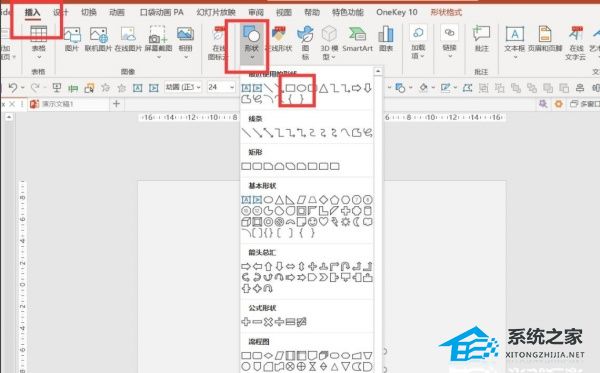
右键点击矩形-设置形状格式-纯色填充:填充与背景同样的灰色-无线条。
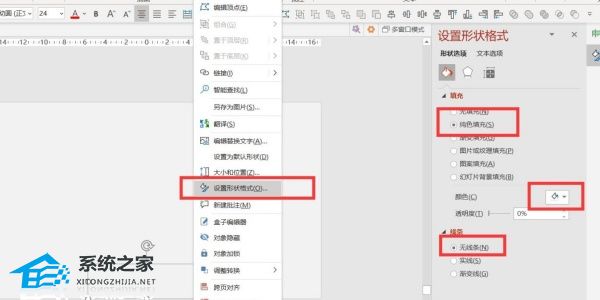
点击阴影-颜色选择深灰色-透明度50%-模糊47磅左右-角度270度。
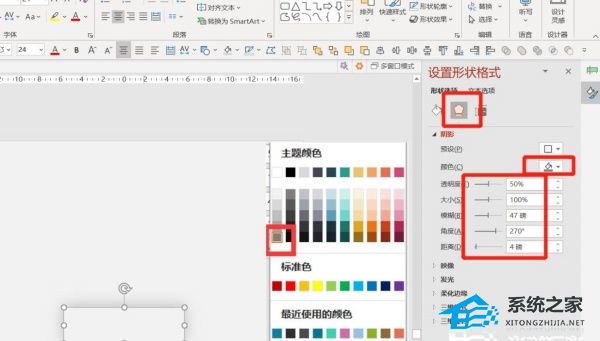
继续插入一个矩形2,比矩形1要大一些-矩形2也是填充与背景一样的灰色-无线条-将矩形2盖在矩形1上。
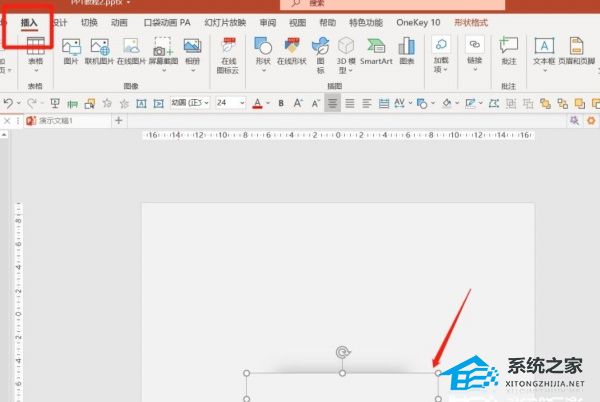
矩形2将矩形1的阴影盖住一半,剩下的一半就有了视觉上的切割效果了。
扫描二维码打开小程序直接免费下载
 |
声明:本站所有文章,如无特殊说明或标注,均为本站原创发布。任何个人或组织,在未征得本站同意时,禁止复制、盗用、采集、发布本站内容到任何网站、书籍等各类媒体平台。如若本站内容侵犯了原著者的合法权益,可联系我们进行处理。




